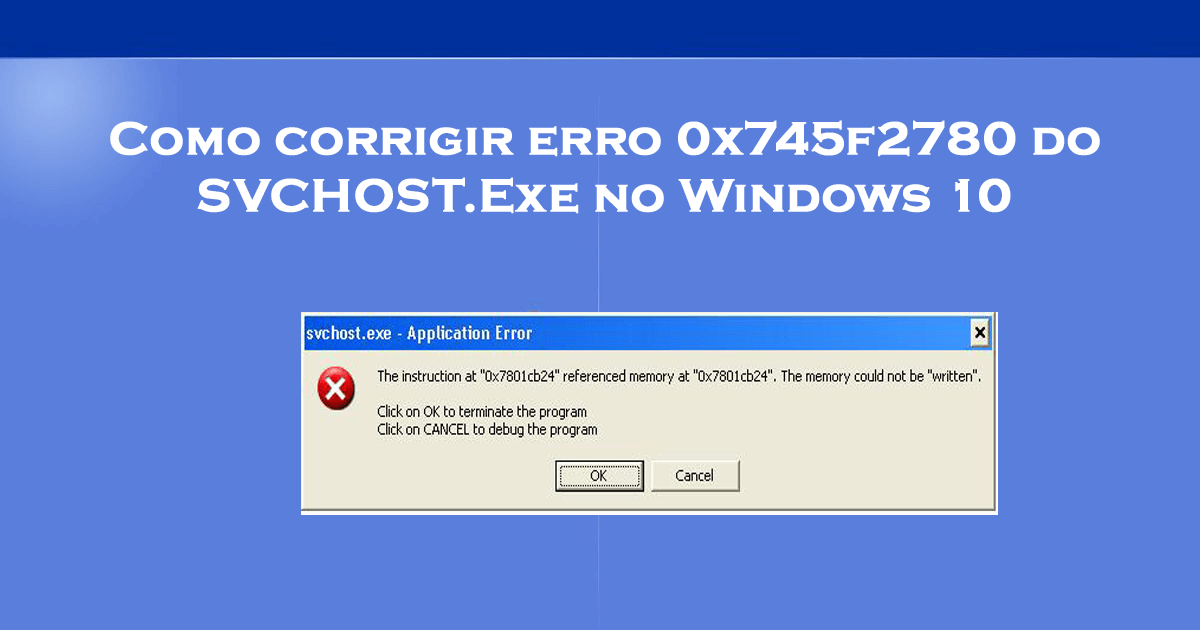
Você está tendo problemas com a mensagem de erro do aplicativo svchost.exe que diz:
- A instrução em “0x745f2780” referenciou a memória em “0x00000000″. A memória não pode ser lida”.
- Clique em ok para finalizar o programa
- Clique em cancelar para depurar o programa
Se SIM, não se preocupe, pois neste artigo você obterá as informações completas, como o que é svchost.exe, O que causa o erro SVCHOST e como corrigir o erro svchost.exe no Windows 10?
Portanto, sem perder mais tempo, vamos começar a descobrir as informações do svchost.exe.
O que é o SVCHOST.EXE?
SVCHOST.EXE (host de serviço) é um nome de processo comum para serviços que transferem a funcionalidade de arquivos exe para DLL (bibliotecas de vínculo dinâmico).
Em termos simples, é um processo que pode hospedar de um sistema para muitos serviços do Windows no sistema operacional.
Isso permite que o Windows reutilize as funcionalidades e inicie arquivos DLL diferentes, pois eles não podem ser executados sozinhos.
Falando sobre o erro 0x745f2780, ele surge por um processo corrompido do Windows Update e geralmente aparece após o seu login no Windows.
O que causa erro no SVCHOST?
O erro svchost geralmente é causado devido a arquivos incorretos do Windows Update ou corrompidos do sistema Windows em seu computador, o que leva a uma mensagem de erro 0x745f2780 que aparece na tela, tornando o desempenho do computador lento.
O erro do aplicativo svchost.exe também pode causar devido a configurações de atualização inadequadas e arquivos DLL do Windows não registrados.
Como corrigir os erros do SVCHOST 0x745f2780
Para resolver o erro de aplicativo svchost.exe, você precisa tentar as soluções abaixo:
- Verifique as configurações do Windows Update
- Arquivos DLL do Windows re-registro
- Desativar atualizações automáticas do Windows
- Remova os arquivos corrompidos ou danificados do Windows Update
- Limpar Registry
Esta é a lista de soluções, agora siga-as em detalhes.
Solução 1: verifique o Windows Atualizar Configurações
Para corrigir o erro do aplicativo svchost.exe no Windows 10, primeiro verifique as configurações de atualização do Windows corretamente. Siga as etapas para fazer isso:
- Clique em Iniciar> Executar e digite “services.msc” na caixa de diálogo Executar e clique em OK.

- Encontre “Atualizações do Windows” e clique duas vezes nele.

- Clique na guia “Logon” e verifique se a “Conta do sistema local” está selecionada como a conta de logon.
- Marque a caixa de seleção “permitir que o serviço interaja com a área de trabalho” é “UNCHECKED”.

- Na seção “Perfil de hardware” na guia “Logon“, procure o serviço “Atualizações automáticas” está ativado.
- Na guia Geral, selecione o Tipo de inicialização “Automático”.

- Sob o “Status do serviço” na guia Geral, o status do serviço deve ser “Iniciado”, o que pode ser feito clicando no botão “Iniciar” para habilitá-lo.
- Repita as etapas acima para “Serviço de transferência inteligente em segundo plano (BITS)”.
Após a conclusão das etapas acima e a verificação das configurações do Windows Update, o erro svchost.exe não será exibido.
Solução 2: registre novamente os arquivos DLL do Windows
Registrar novamente os arquivos DLL do Windows Update pode ajudá-lo a se livrar do erro svchost.
Mas, para isso, é necessário registrar novamente o arquivo “WUAPI.DLL” para confirmar que o serviço Windows Update funcionará com precisão.
Aqui estão as etapas para registrar novamente os arquivos DLL do Windows Update:
- Clique em Iniciar> Executar, digite “cmd” e clique em OK

- Digite “REGSVR32 WUAPI.DLL” na janela do prompt de comando e pressione Enter.

- Aguarde a mensagem “DllRegisterServer no WUAPI.DLL com êxito” aparecer e clique em OK
- Além disso, digite os seguintes comandos para registrar os arquivos DLL do Windows Update e refazer o mesmo processo
REGSVR32 WUAUENG.DLL
REGSVR32 WUAUENG1.DLL
REGSVR32 ATL.DLL
REGSVR32 WUCLTUI.DLL
REGSVR32 WUPS.DLL
REGSVR32 WUPS2.DLL
REGSVR32 WUWEB.DLL

- Após concluir os comandos, saia da janela do prompt de comandos.
Os arquivos DLL do Windows Update são registrados e agora o erro svchost.exe de erro de aplicativo no Windows 10 está resolvido.
Solução 3: desativar o Windows automático Atualizações
Desativar a atualização automática do Windows pode ser uma solução para corrigir o erro de aplicativo svchost.exe. Siga as etapas para desativar as atualizações:
- Primeiro, vá para a opção “Iniciar”, depois Painel de controle e, em seguida, vá para Atualizações automáticas
- Selecione “Desativar atualizações automáticas” a partir daí.
- Agora reinicie o seu sistema
- Depois disso, conclua as atualizações manuais do Windows e reinicie novamente o seu PC.
- Agora, na última etapa, ative as Atualizações Automáticas do Windows.
Solução 4: Remova os arquivos corrompidos ou danificados do Windows Update
A remoção dos arquivos corrompidos ou danificados do Windows Update pode resolver a mensagem de erro svchost que aparece na tela do computador.
Siga as etapas para remover arquivos danificados:
- Pressione a tecla Windows + R
- Digite cmd e clique em OK
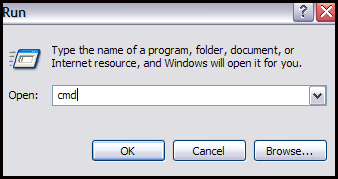
- Na window do prompt de comando, digite o seguinte comando e pressione enter
- net stop wuauserv
Agora, digite cd% Windir% no prompt de comando e pressione enter.
- Digite o comando abaixo mencionado e pressione Enter apenas para renomear a pasta SoftwareDistribution
- ren Software Distribution SD_OLD
- Reinicie o serviço de atualização do Windows digitando o prompt de comando abaixo mencionado
- net start wuauserv

Por fim, digite exit e pressione enter para fechar o prompt de comando
Esses comandos removerão todos os arquivos de atualização corrompidos do Windows e corrigirão o problema de erro svchost.exe.
Solução 5: Limpar o registro
Mesmo depois de corrigir as configurações do Windows, o erro ainda persiste e você precisa limpar o registro.
Os problemas no registro sempre tornam o seu computador lento e exibem erros do svchost 0x745f2780 e outros problemas.
Para corrigir esse erro, você precisa limpar o registro. Fazer isso manualmente pode levar muito tempo e pode ser um pouco arriscado se você não tiver conhecimento técnico no computador.
Portanto, é recomendável tentar o CCleaner para limpar o registro sem nenhum problema.
Obter CCleaner para limpar o Registro com facilidade
Melhor e fácil solução para corrigir erro SVCHOST.exe
Embora as soluções acima mencionadas o ajudem a corrigir o erro svchost, se você tiver alguma dificuldade em executá-las, aqui está uma solução fácil para você.
Experimente a PC Reparar Ferramenta. Esta é uma ferramenta de reparo avançada que irá analisar o seu computador uma vez, detectar o problema e corrigir todos os erros, como erro de atualização, erro DLL, erro de aplicativo e muitos outros facilmente.
Essa ferramenta não apenas corrige erros e problemas, mas também repara arquivos de sistema Windows inacessíveis ou corrompidos e otimiza o desempenho do PC.
Obtenha o PC Reparar Ferramenta corrigir facilmente o erro svchost 0x745f2780
Conclusão
Bem, espera-se que as soluções o guiem a resolver o erro do aplicativo svchost.exe no Windows 10.
Se nenhuma das soluções funcionou para você, tente simplesmente a solução fácil mencionada acima e livre-se desse erro de aplicativo.
Além disso, se você tiver alguma sugestão ou dúvida sobre o erro svchost, escreva-nos na seção de comentários abaixo.
Hardeep has always been a Windows lover ever since she got her hands on her first Windows XP PC. She has always been enthusiastic about technological stuff, especially Artificial Intelligence (AI) computing. Before joining PC Error Fix, she worked as a freelancer and worked on numerous technical projects.